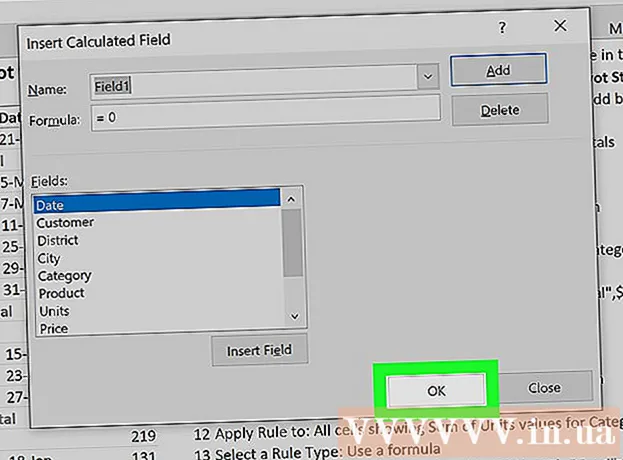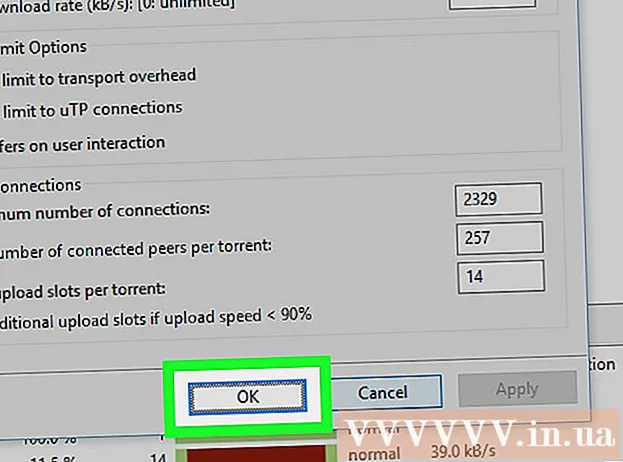Autor:
Louise Ward
Dátum Stvorenia:
9 Február 2021
Dátum Aktualizácie:
28 V Júni 2024
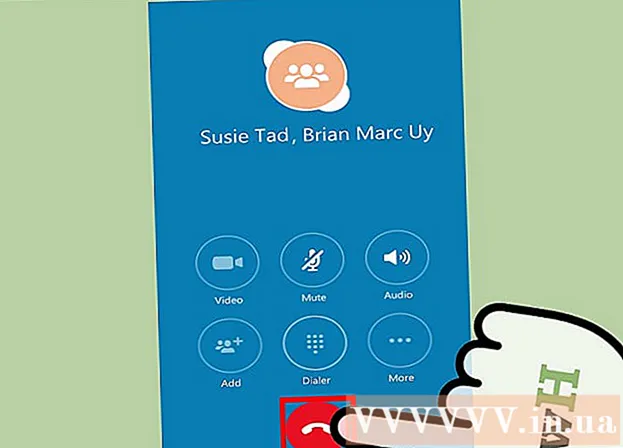
Obsah
Môžete chatovať s 3 alebo viacerými ľuďmi súčasne pomocou konferenčného hovoru Skype. To je užitočné, keď sa ľudia potrebujú navzájom rozprávať, ale nemôžu sa stretnúť zoči-voči, a pri chatovaní s rodinou alebo priateľmi na viacerých miestach. Skype Conference Call je k dispozícii pre stolné počítače (PC), Mac, iPhone, iPad a Android.
Kroky
Metóda 1 z 3: Na PC alebo Mac
Uistite sa, že je pripojený internet. Špeciálne skupinové hovory vyžadujú vysokú rýchlosť internetu, preto je nevyhnutné stabilné pripojenie.
- Ak pristupujete k svojmu smerovaču (smerovaču) a pripojenie je pomalé, pomocou ethernetového kábla zapojte počítač priamo do ethernetového portu smerovača, aby ste dosiahli stabilnejšie pripojenie.

Otvorte Skype.
Prihláste sa do Skype pomocou svojho používateľského mena a hesla.

Kliknite na nedávne rozhovory alebo na určité mená kontaktov. Otvorí sa príslušná konverzácia, aby ste mohli pridať ľudí, ak chcete.- Môžete tiež kliknúť na znamienko „plus“ na paneli nástrojov nad časťami „Kontakty“ a „Nedávne“ a vytvoriť tak novú skupinu.

Kliknite na postavu osoby so znamienkom plus v pravom hornom rohu aktívnej konverzácie. Otvorí sa ponuka, ktorá vám umožní pridať členov do skupiny.
Vyberte osobu zo zoznamu kontaktov, ktorú chcete pridať do skupiny. Môžete tiež vyhľadať konkrétne publikum zadaním jeho krstného mena.
- Ak s niekým konverzujete, jeho pridaním do väčšej skupiny sa privedie zvyšok kontaktov zo zoznamu do aktuálnej konverzácie.
Pridajte ľubovoľný počet kontaktov. Skype môže pri hlasových hovoroch podporovať až 25 ľudí (vrátane vás).
- Počas videohovoru sa môže zúčastniť iba 10 ľudí.
Konferenčný hovor spustíte kliknutím na tlačidlo „volať“ alebo „videohovor“. Skype začne vytáčať všetkých členov tímu.
Po skončení konverzácie zložte kliknutím na červené tlačidlo telefónu. Takže ste úspešne uskutočnili Skype konferenčný hovor! reklama
Metóda 2 z 3: Na zariadení iPhone alebo iPad
Otvorte Skype.
- Ak nemáte nainštalovaný Skype, musíte ihneď pokračovať (je k dispozícii a zadarmo v obchode Apple).
Prihláste sa pomocou svojho používateľského mena a hesla pre Skype. Toto je účet Skype, ktorý používate vo svojom počítači.
Kliknutím na znamienko „+“ v pravom hornom rohu obrazovky zoskupíte hovory.
Vyberte meno, ktorým chcete kontakt pridať do skupiny. Títo ľudia sa automaticky pridajú do zoznamu.
- Do skupinových hovorov môžete pridať až 25 ľudí (vrátane vás), ale video môže zobraziť iba 6 ľudí.
- Ľudí môžete tiež pridať do aktívneho hovoru klepnutím na názov skupiny v hornej časti obrazovky, klepnutím na „Pridať účastníkov“ z ďalšej ponuky a pridaním ľudí zo zoznamu kontaktov.
Kliknite na tlačidlo „Volať“ v pravom hornom rohu skupinovej obrazovky. Skype začne volať skupine.
- Môžete tiež klepnúť na ikonu videokamery a uskutočniť videohovor.
Po skončení rozhovoru zložte stlačením červeného tlačidla telefónu. Takže ste úspešne uskutočnili Skype konferenčný hovor! reklama
Metóda 3 z 3: V systéme Android
Otvorte Skype.
- Ak nemáte nainštalovaný Skype, musíte ihneď pokračovať (je k dispozícii a zadarmo v obchode Google Play).
Prihláste sa pomocou svojho používateľského mena a hesla pre Skype. Toto je účet Skype, ktorý používate vo svojom počítači.
Kliknite na znamienko „+“ v pravom dolnom rohu obrazovky. Otvorí sa menu hovorov.
Vyberte možnosť „hlasový hovor“. Zobrazia sa kontakty, aby ste našli každý konkrétny kontakt.
Zadajte meno kontaktu. Keď nájdete správny kontakt, zavolajte mu a zahájite proces skupinového volania.
Kliknite na tlačidlo „Volať“ v pravom hornom rohu obrazovky. Môžete tiež klepnúť na ikonu videokamery a uskutočniť videohovor.
Po prepojení hovoru klepnite na tlačidlo „Pridať“. Túto funkciu môžete použiť na pridanie ďalšieho kontaktu do hovoru zadaním a výberom priezviska, keď sa objaví.
- Skype pre Android podporuje hlasové hovory až s 25 ľuďmi (vrátane vás).
Po skončení rozhovoru zložte stlačením červeného tlačidla telefónu. Takže ste úspešne uskutočnili Skype konferenčný hovor! reklama
Rada
- Rovnaký účet Skype môžete používať vo svojom počítači aj telefóne bez ďalších poplatkov.
- Skype umožňuje hovory naprieč platformami, čo znamená, že používatelia Skype v systéme Android môžu volať používateľom Skype v zariadeniach iPhone a naopak.
Výstraha
- Ak niekto v skupine mobilných telefónov neaktualizoval verziu programu Skype, narazíte na technické problémy (napríklad zlyhanie hovoru).